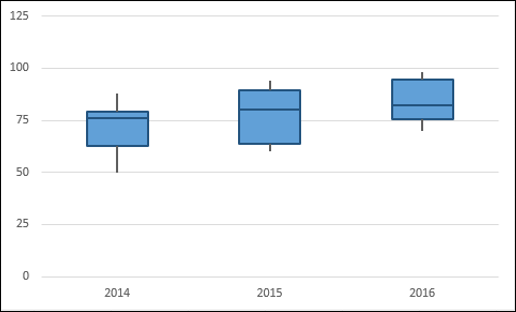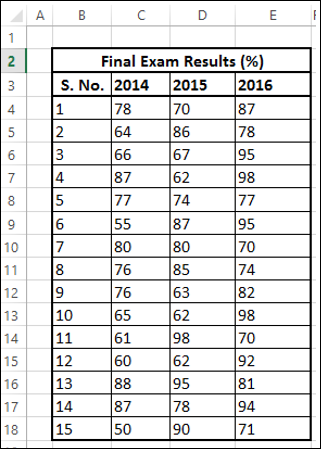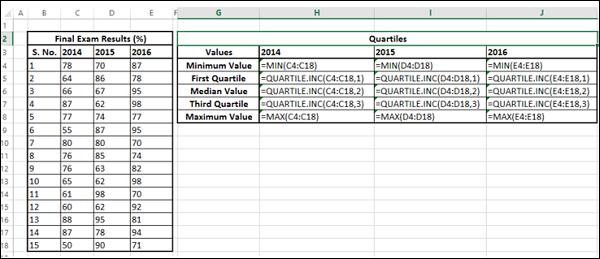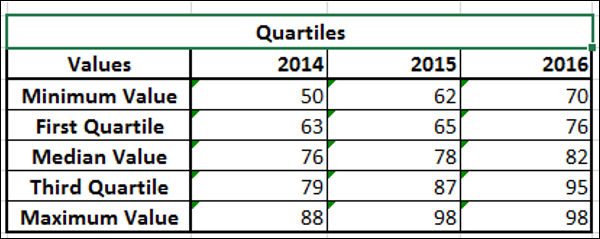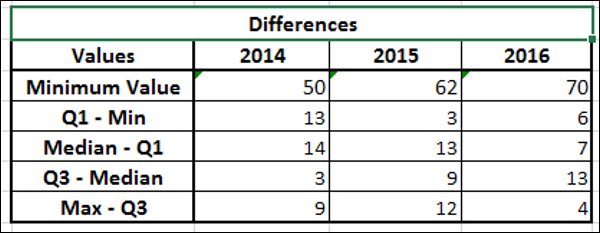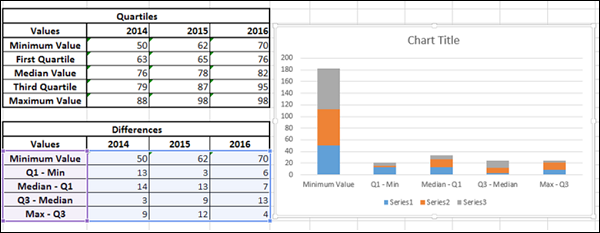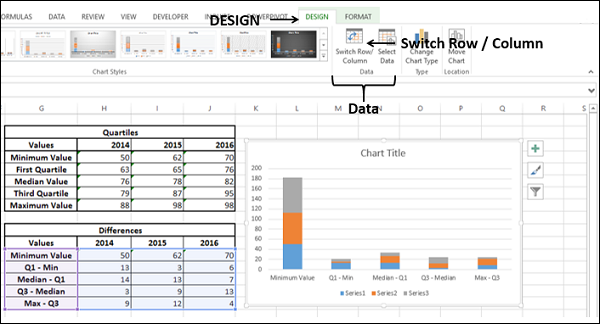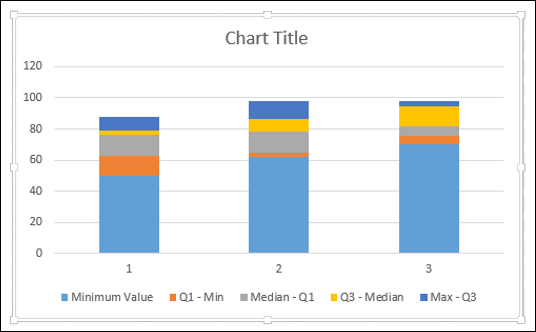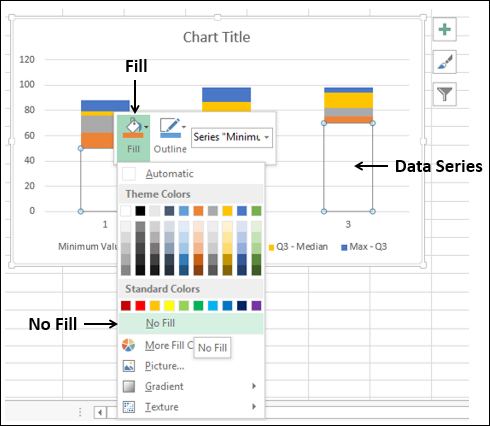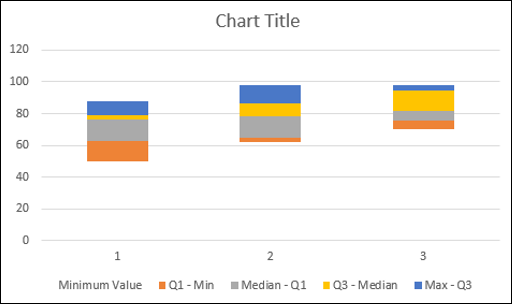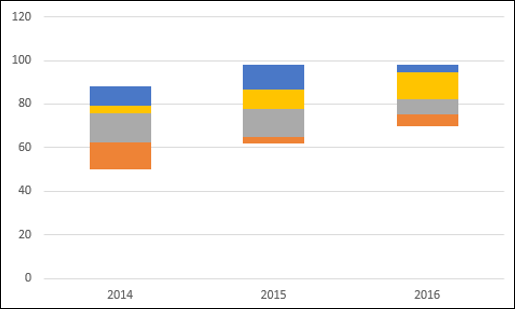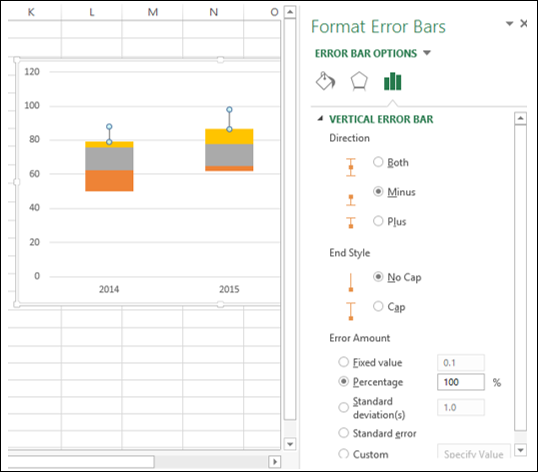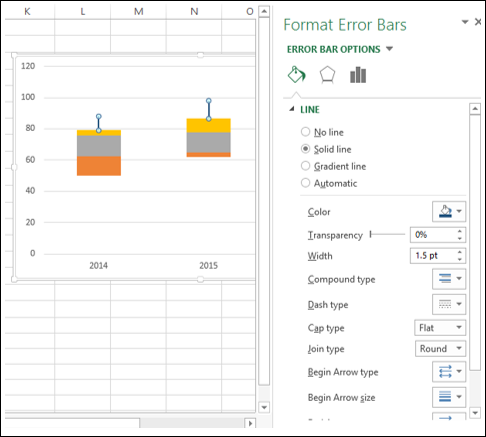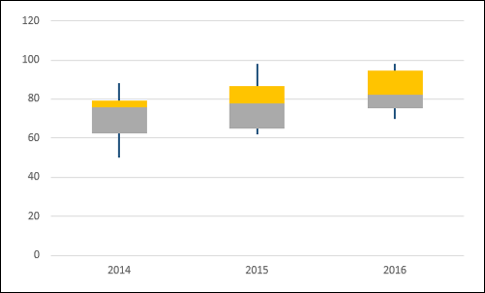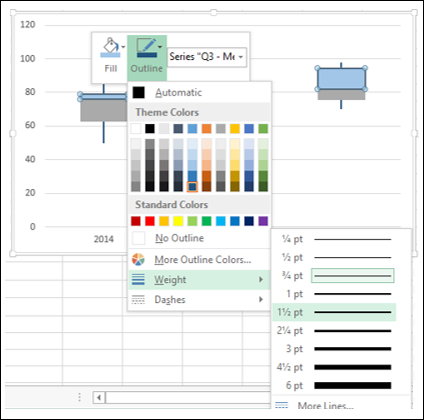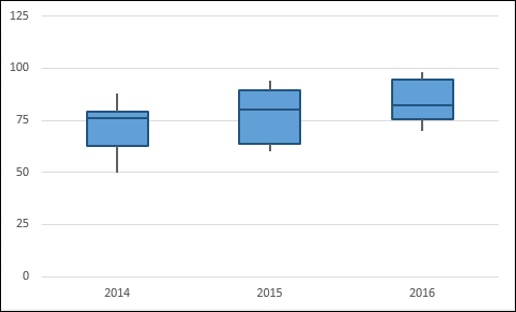Боксовые диаграммы и диаграммы Вискера, также называемые боксерскими диаграммами, обычно используются в статистическом анализе. Например, вы можете использовать диаграмму Box и Whisker для сравнения экспериментальных результатов или результатов конкурсных экзаменов.
Что такое Коробка и Таблица Вискеров?
На диаграмме Box и Whisker числовые данные делятся на квартили, а прямоугольник рисуется между первым и третьим квартилями, а дополнительная линия рисуется вдоль второго квартиля для обозначения медианы. Минимумы и максимумы за пределами первого и третьего квартилей изображены линиями, которые называются усы. Усы указывают на изменчивость за пределами верхнего и нижнего квартилей, и любая точка за пределами усов считается выбросом.
График Box и Whisker выглядит так, как показано ниже.
Преимущества бокса и вискера
Вы можете использовать диаграмму Бокса и Вискера везде, чтобы понять распределение данных. И данные могут быть разнообразными, которые взяты из любой области для статистического анализа. Примеры включают следующее —
-
Опрос ответов на конкретный продукт или услугу, чтобы понять предпочтения пользователя.
-
Результаты экзаменов позволяют определить, какие учащиеся нуждаются в большем внимании по определенному предмету.
-
Вопрос-ответ шаблоны для конкурсного экзамена, чтобы завершить сочетание категорий.
-
Результаты лабораторных исследований позволяют сделать выводы о новом изобретенном препарате.
-
Шаблоны трафика на конкретном маршруте для упорядочения поступающих сигналов. Выбросы также помогают в определении причин для получения данных изгоем.
Опрос ответов на конкретный продукт или услугу, чтобы понять предпочтения пользователя.
Результаты экзаменов позволяют определить, какие учащиеся нуждаются в большем внимании по определенному предмету.
Вопрос-ответ шаблоны для конкурсного экзамена, чтобы завершить сочетание категорий.
Результаты лабораторных исследований позволяют сделать выводы о новом изобретенном препарате.
Шаблоны трафика на конкретном маршруте для упорядочения поступающих сигналов. Выбросы также помогают в определении причин для получения данных изгоем.
Подготовка данных
Предположим, вам даны следующие данные —
Создайте вторую таблицу из приведенной выше таблицы следующим образом:
Шаг 1 — Рассчитайте следующее для каждой из серий — 2014, 2015 и 2016 с использованием функций Excel MIN, QUARTILE и MAX.
- Минимальное значение
- Первый квартиль
- Медианное значение.
- Третий квартиль
- Максимальное значение
Итоговая вторая таблица будет такой, как указано ниже.
Шаг 2 — Создайте третью таблицу из второй таблицы, рассчитав различия —
- Сохраните первый ряд — минимальное значение как оно есть.
- Во втором ряду — вычислить значения как первый квартал — минимальное значение.
- В третьем ряду — вычислить значения как Медианное значение — Первый квартиль.
- В четвертой строке — вычислить значения как третий квартиль — медианное значение.
- В пятой строке — вычислить значения как Максимальное значение — третий квартиль.
Вы получите третью таблицу, как показано ниже.
Вы будете использовать эти данные для диаграммы Box и Whisker.
Создание коробки и диаграммы вискера
Ниже приведены шаги для создания диаграммы Box и Whisker.
Шаг 1 — Выберите данные, полученные в качестве третьей таблицы в предыдущем разделе.
Шаг 2 — Вставьте диаграмму с накоплением столбцов.
Шаг 3 — Перейдите на вкладку ДИЗАЙН на ленте.
Шаг 4 — Нажмите кнопку «Переключить строку / столбец» в группе «Данные».
Ваш график будет таким, как показано ниже.
Шаг 5 — Щелкните правой кнопкой мыши на нижней серии данных. Нажмите Fill и выберите No Fill.
Нижний ряд данных становится невидимым.
Шаг 6 — отмените выбор заголовка и легенды диаграммы в элементах диаграммы.
Шаг 7 — Измените метки горизонтальной оси на 2014, 2015 и 2016 годы.
Шаг 8 — Теперь ваши ящики готовы. Далее вам нужно создать Whiskers.
- Щелкните правой кнопкой мыши на Top Data Series.
- Измените Fill на No Fill.
- Нажмите вкладку ДИЗАЙН на Ленте.
- Нажмите «Добавить элемент диаграммы» в группе «Макеты диаграмм».
- Нажмите «Панели ошибок» в раскрывающемся списке и выберите «Стандартное отклонение».
Шаг 9 — У вас есть лучшие усы. Затем отформатируйте Whiskers (Error Bars) следующим образом:
-
Щелкните правой кнопкой мыши на панели ошибок.
-
Выберите Формат ошибок.
-
Выберите следующее в разделе «ERROR BAR OPTIONS» на панели «Format Error Bars».
-
Выберите Минус под Направлением.
-
Выберите No Cap под End Style.
-
Выберите «Процент» в поле «Сумма ошибки» и введите 100.
-
Щелкните правой кнопкой мыши на панели ошибок.
Выберите Формат ошибок.
Выберите следующее в разделе «ERROR BAR OPTIONS» на панели «Format Error Bars».
Выберите Минус под Направлением.
Выберите No Cap под End Style.
Выберите «Процент» в поле «Сумма ошибки» и введите 100.
Шаг 10 — Перейдите на вкладку «Заливка и линия» в разделе «ПАРАМЕТРЫ ОШИБКИ» на панели «Форматировать ошибки».
- Выберите Сплошная линия под LINE.
- Выберите цвет темно-синий.
- Введите 1,5 в поле Ширина.
Шаг 11 — Повторите приведенные выше шаги для второй нижней нижней серии.
Шаг 12 — Затем отформатируйте поля следующим образом.
- Щелкните правой кнопкой мыши на одной из серий Box.
- Нажмите Fill.
- Выберите цвет светло-голубой.
- Нажмите Outline.
- Выберите цвет темно-синий.
- Нажмите Вес.
- Выберите 1½ pt.
Шаг 13 — Повторите шаги, указанные выше для других серий Box.
Ваша карта Box и Whisker готова.